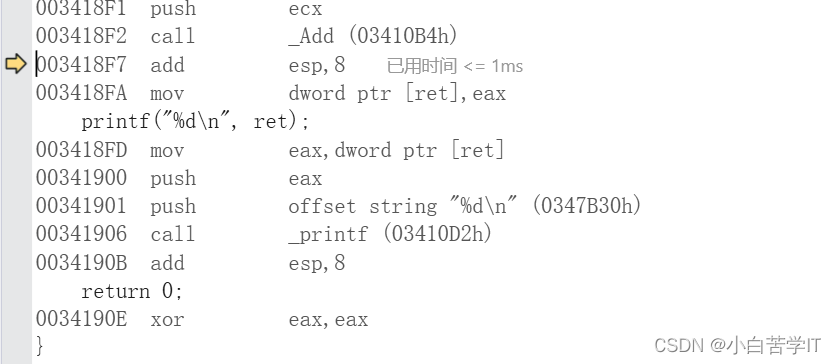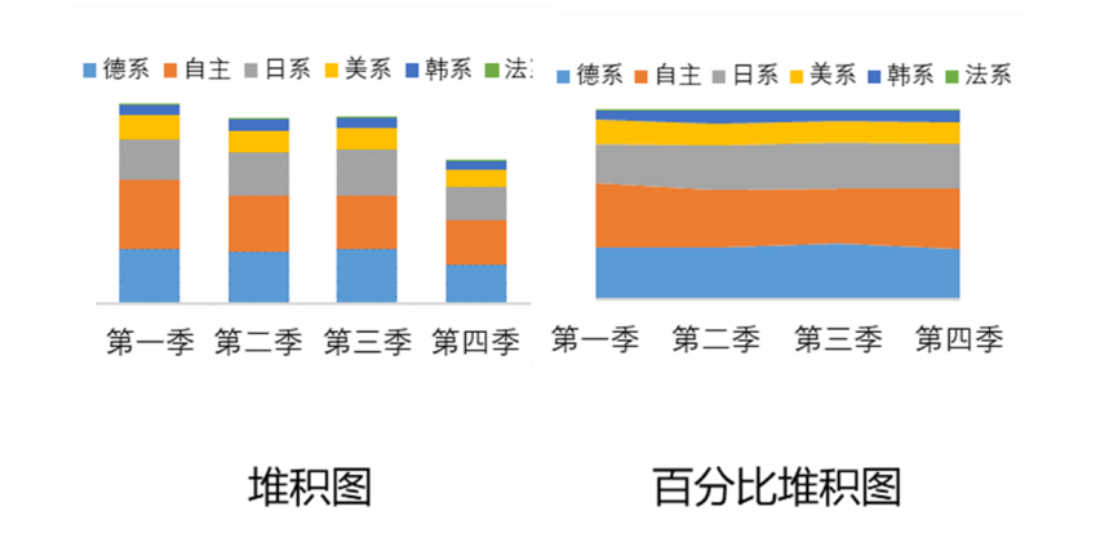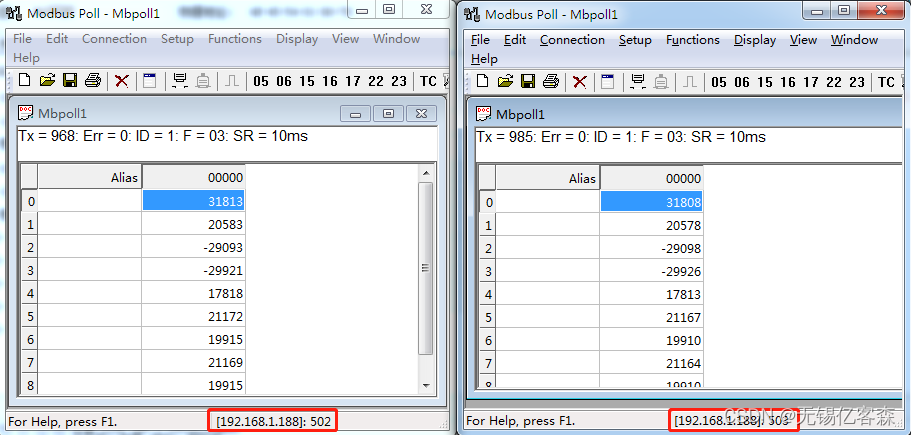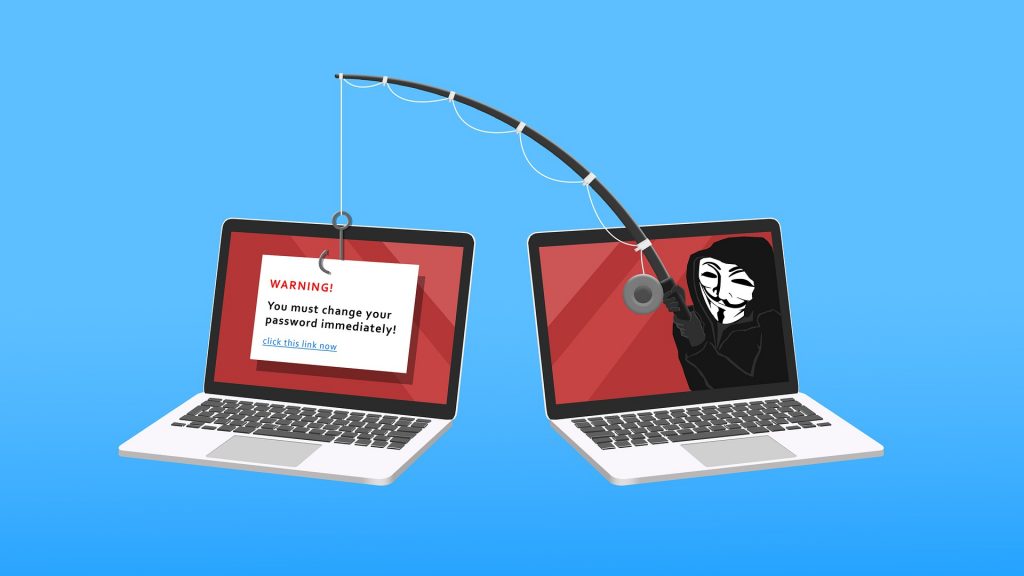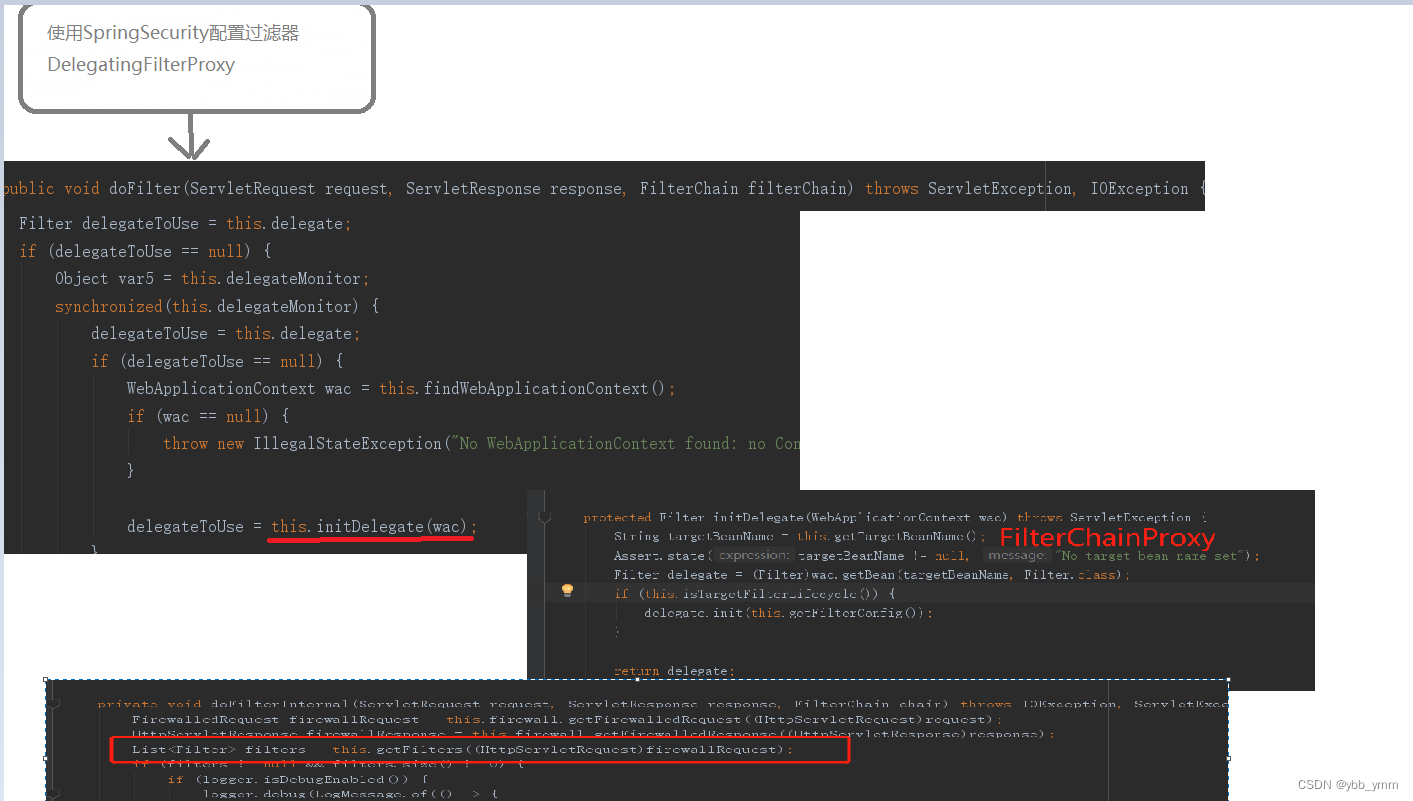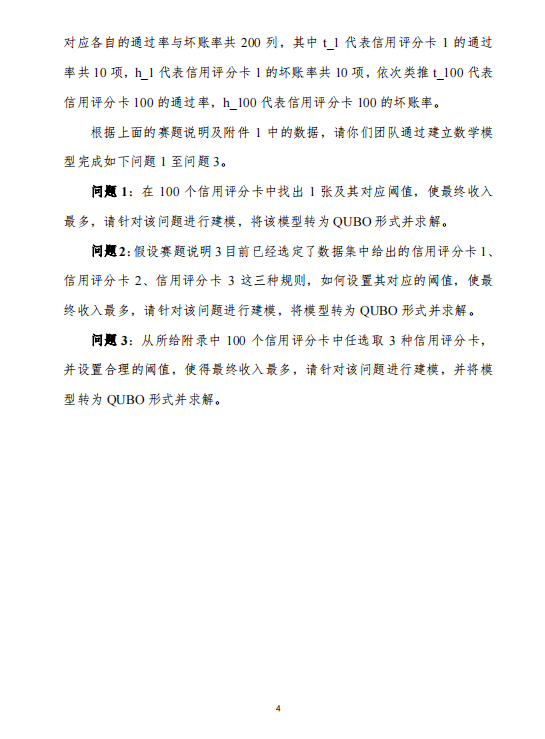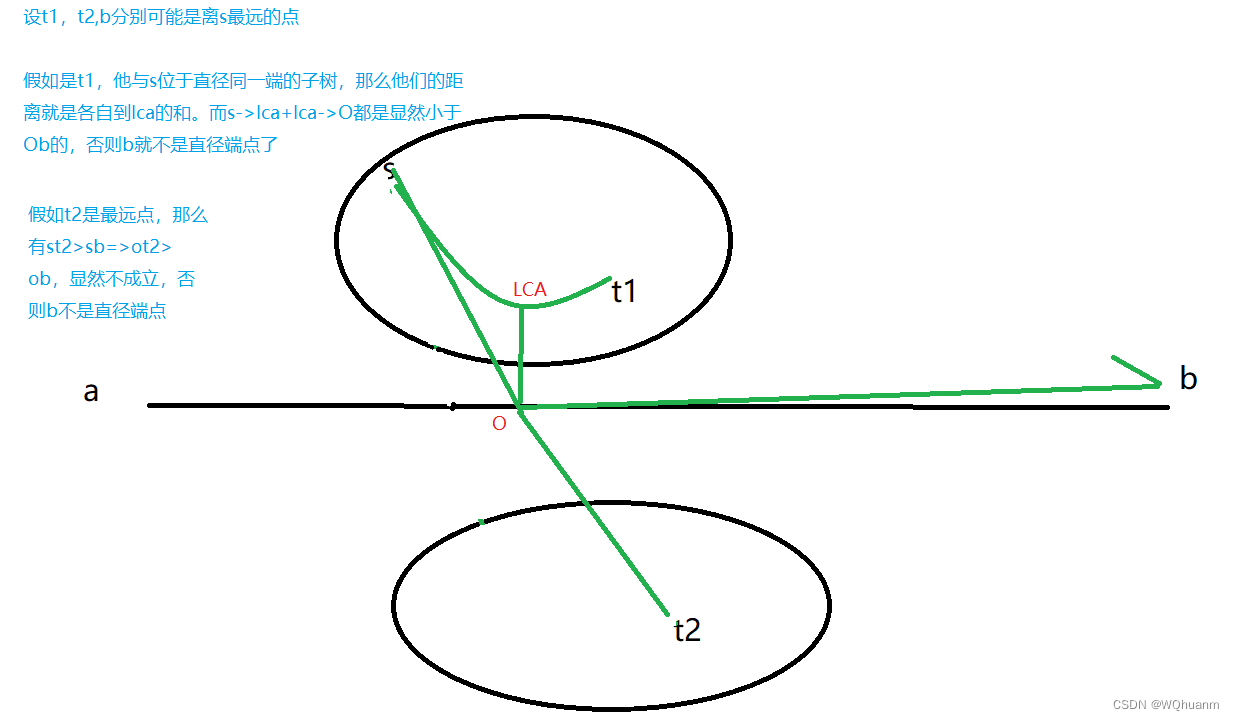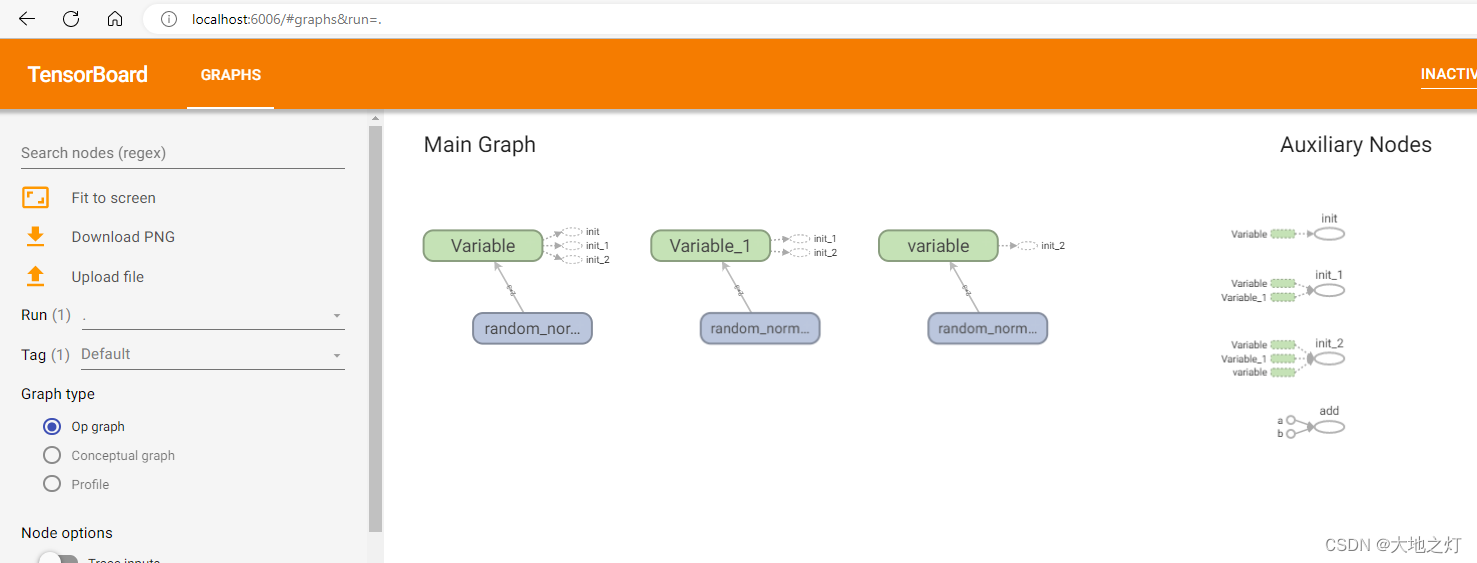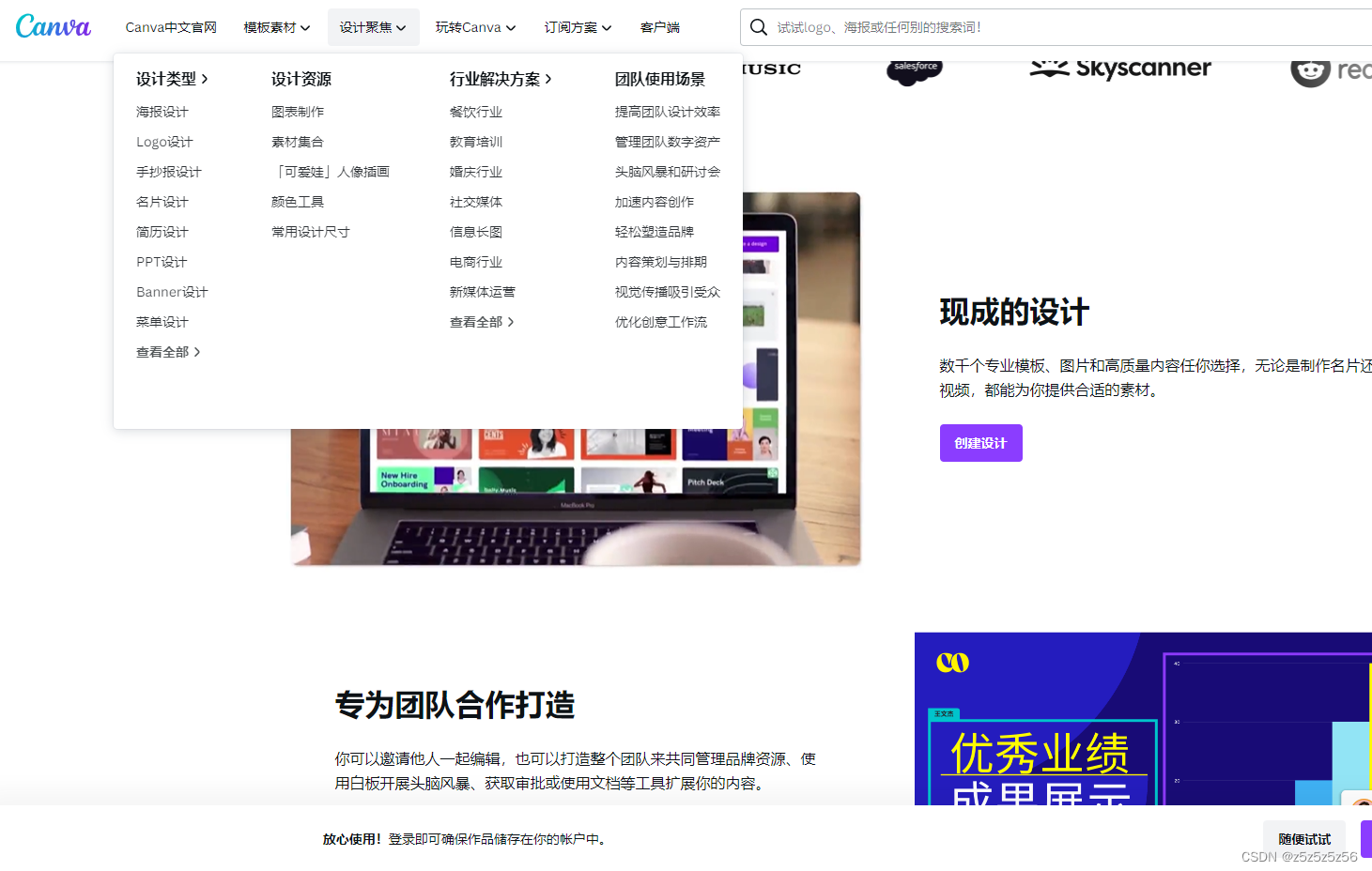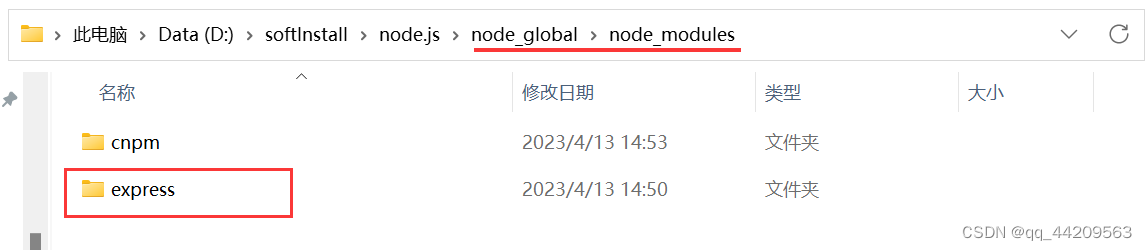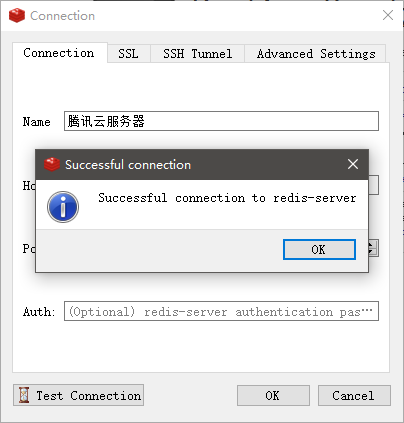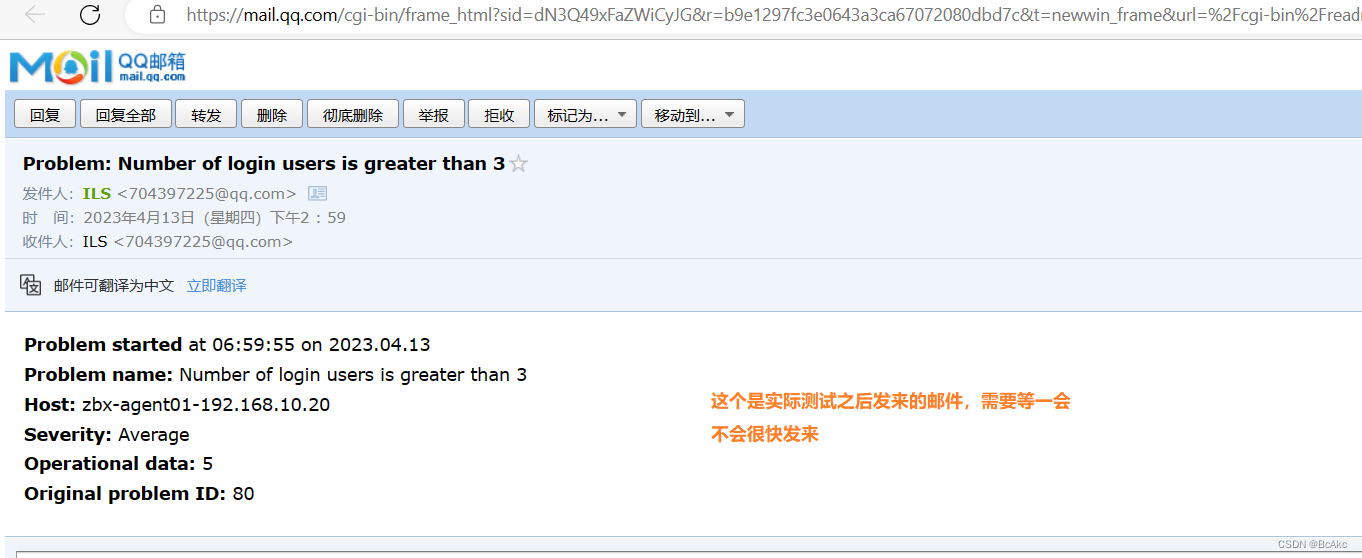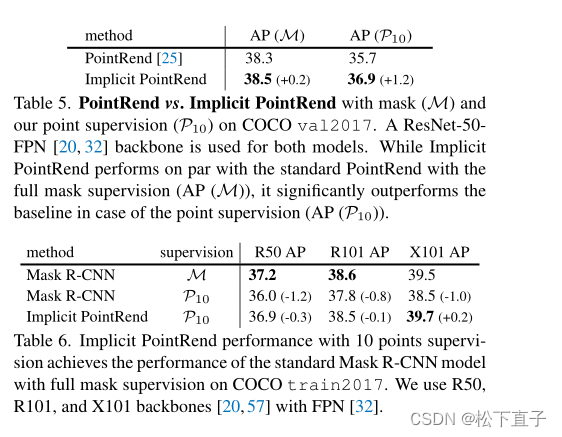bulidroot根文件系统
文章目录
- bulidroot根文件系统
- 1.buildroot 下载
- 2 配置 buildroot
- 1、配置 Target options
- 2、配置 Toolchain
- 3、 配置 System configuration
- 4、配置 Filesystem images
- 5、 禁止编译 Linux 内核和 uboot
- 6、配置 Target packages
- 3 编译 buildroot
- 4 buildroot 根文件系统测试
- root用户登录
- 5.buildroot 第三方软件和库的配置
- 6.buildroot 下的 busybox 配置
- 1.busybox 配置
- 2 busybox 中文字符的支持
- 3 编译 busybox
- 7 根文件系统测试
使用 busybox 构建文件系统, busybox 仅仅只是帮我们构建好了一些常用的命令和文件,像 lib 库、 /etc 目录下的一些文件都需要我们自己手动创建,而且 busybox 构建的根文件系统默认没有用户名和密码设置。在后续的实验中,我们还要自己去移植一些第三方软件和库,比如 alsa、 iperf、 mplayer 等等。那么有没有一种傻瓜式的方法或软件,它不仅包含了 busybox 的功能,而且里面还集成了各种软件,需要什么软件就选择什么软件,不需要我们去移植。答案肯定是有的, buildroot 就是这样一种工具, buildroot比 busybox 更上一层楼, buildroot 不仅集成了 busybox,而且还集成了各种常见的第三方库和软件,需要什么就选择什么,就跟我们去吃自助餐一样,想吃什么就拿什么。 buildroot 极大的方便了我们嵌入式 Linux 开发人员构建实用的根文件系统。
从 busybox 开始一步一步的构建根文件系统适合学习、了解根文件系统的组成,但是不适合做产品(主要是自己构建的话会有很多不完善、没有注意到的细节)。 buildroot 会帮我们处理好各种细节,根文件系统也会更加的合理、有效。因此在做产品的时候推荐大家使用 buildroot 来构建自己的根文件系统,当然了,类似 buildroot 的软件还有很多,比如后面要讲的 yocto。buildroot 和 uboot、 Linux Kernel 很类似,我们需要到其官网上下载源码,然后对其进行配置,比如设置交叉编译器、设置目标 CPU 参数等,最主要的就是选择所需要的第三方库或软件。一切配置好以后就可以进行编译,编译完成了以后就会在一个文件夹里面存放好编译结果,也就是根文件系统
1.buildroot 下载
buildroot 源码肯定是要从 buildroot 官网下载,官网地址为 https://buildroot.org/, 打开以后的官网界面如图
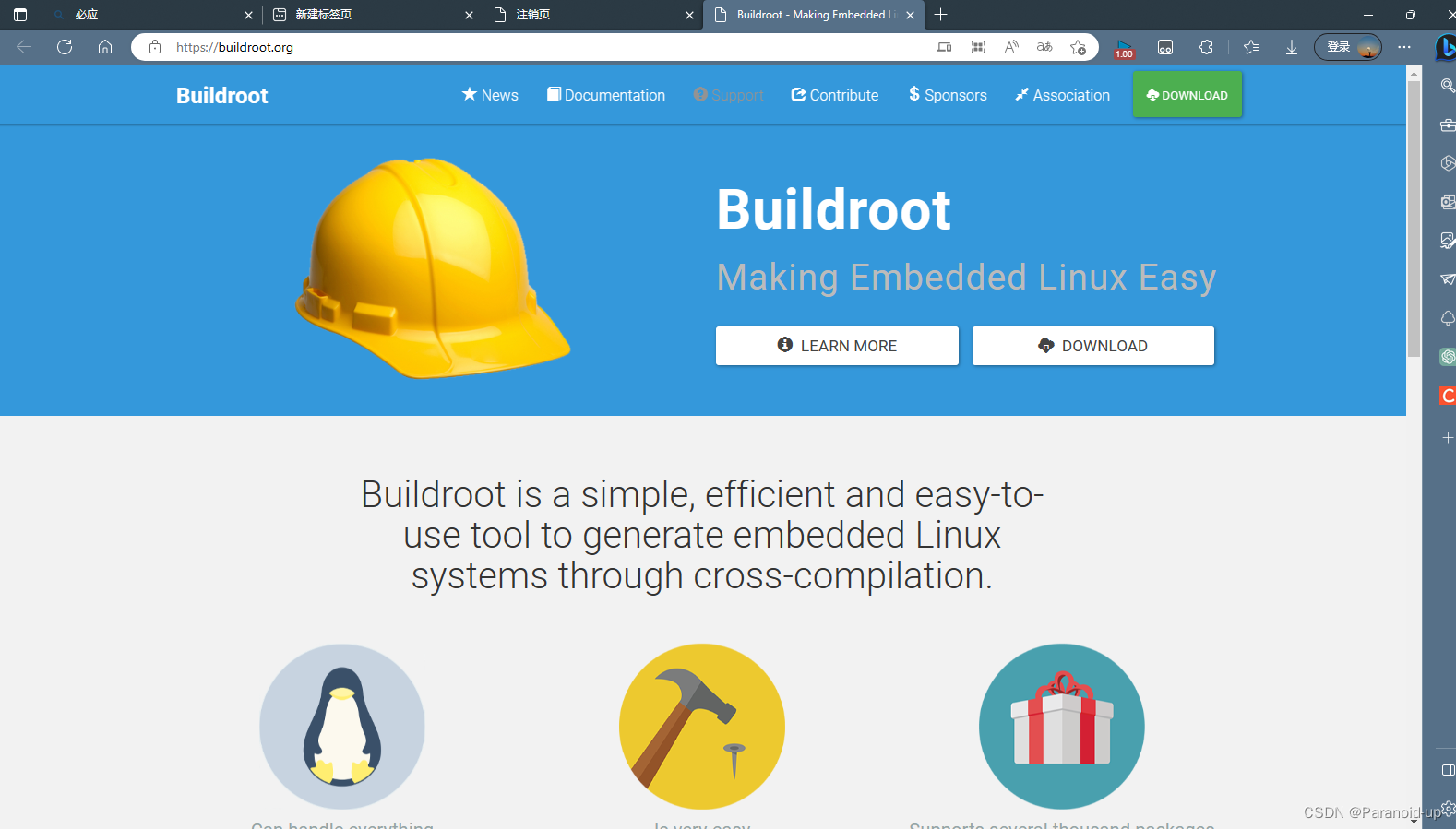
2 配置 buildroot
将 buildroot 源码 buildroot-2019.02.6.tar.bz2 拷贝到 ubuntu 中,也就是我们前面创建的 tool目录下。拷贝完成以后对其进行解压,命令如下:
tar -vxjf buildroot-2019.02.6.tar.bz2
解压完成以后就会得到一个名为“buildroot-2019.02.6”的目录,此目录就是我们解压得到的 buildroot 源码,进入到此目录中,此目录下的文件如图

uildroot 和 uboot、 Linux kernel 一样也支持图形化配置,输入如下命令即可打开图形化配置界:
make menuconfig
打开以后的图形化配置界面如图
接下来我们就依次配置 buildroot,配置完成以后就可以进行编译了。
1、配置 Target options
首先配置 Target options 选项,需要配置的项目和其对应的内容如下(“=”号后面是配置项要选择的内容! ):
Target options
-> Target Architecture = ARM (little endian)
-> Target Binary Format = ELF
-> Target Architecture Variant = cortex-A7
-> Target ABI = EABIhf
-> Floating point strategy = NEON/VFPv4
-> ARM instruction set = ARM
配置完成以后如图所示:
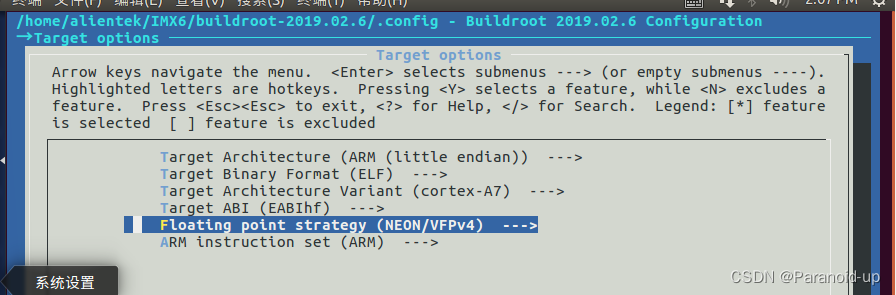
2、配置 Toolchain
此配置项用于配置交叉编译工具链,也就是交叉编译器,这里设置为我们自己所使用的交叉编译器即可。 buildroot 其实是可以自动下载交叉编译器的,但是都是从国外服务器下载的,鉴于国内的网络环境,强烈推荐大家设置成自己所使用的交叉编译器。需要配置的项目和其对应的内容如下:
Toolchain
-> Toolchain type = External toolchain
-> Toolchain = Custom toolchain //用户自己的交叉编译器
-> Toolchain origin = Pre-installed toolchain //预装的编译器
-> Toolchain path =/usr/local/arm/gcc-linaro-4.9.4-2017.01-x86_64_arm-linux-gnueabihf
-> Toolchain prefix = $(ARCH)-linux-gnueabihf //前缀
-> External toolchain gcc version = 4.9.x
-> External toolchain kernel headers series = 4.1.x
-> External toolchain C library = glibc/eglibc
-> [] Toolchain has SSP support? (NEW) //选中-> [] Toolchain has RPC support? (NEW) //选中
-> [] Toolchain has C++ support? //选中-> [] Enable MMU support (NEW) //选中
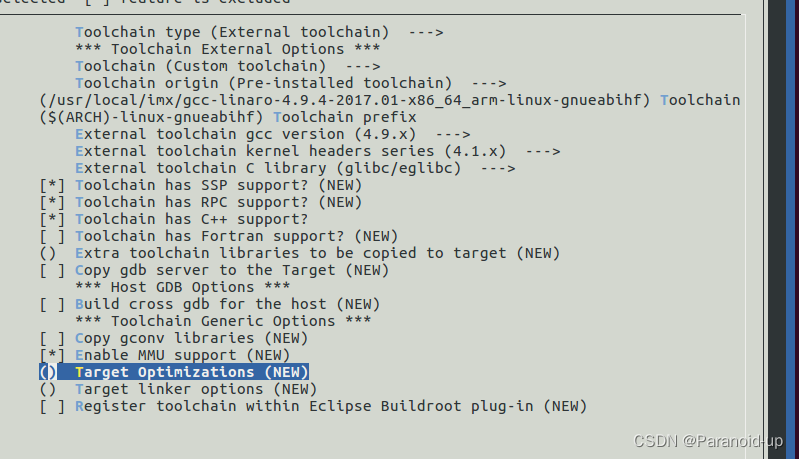
Toolchain 下几个比较重要的选项需要说明一下,如下所示:
Toolchain:设置为 Custom toolchain,表示使用用户自己的交叉编译器。
Toolchain origin:设置为 Pre-installed toolchain,表示使用预装的交叉编译器。
Toolchain path:设置自己安装的交叉编译器绝对路径!buildroot 要用到。
Toolchain prefix:设置交叉编译器前缀,要根据自己实际所使用的交叉编译器来设置,比如我们使用的是 arm-linux-gnueabihf-gcc,因此前缀就是$(ARCH)-linux-gnueabihf,其中 ARCH我们前面已经设置为了 arm。
3、 配置 System configuration
此选项用于设置一些系统配置,比如开发板名字、欢迎语、用户名、密码等。需要配置的项目和其对应的内容如下:
System configuration
-> System hostname = alpha_imx6ull //平台名字,自行设置
-> System banner = Welcome to alpha i.mx6ull //欢迎语
-> Init system = BusyBox //使用 busybox
-> /dev management = Dynamic using devtmpfs + mdev //使用 mdev
-> [*] Enable root login with password (NEW) //使能登录密码
-> Root password = 123456 //登录密码为 123456
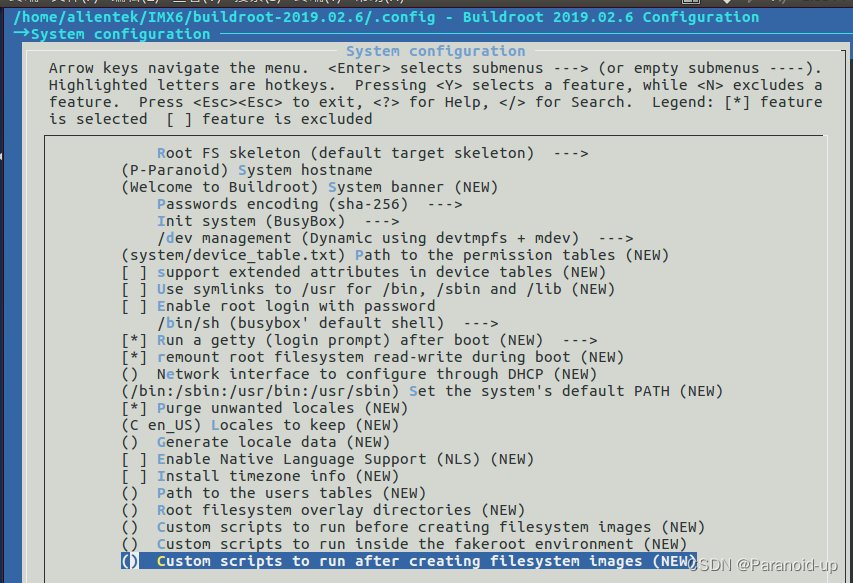
在 System configuration 选项中可以配置平台名字,登录密码等信息。
4、配置 Filesystem images
此选项配置我们最终制作的根文件系统为什么格式的,配置如下:
-> [*] ext2/3/4 root filesystem //如果是 EMMC 或SD 卡的话就用 ext3/ext4
-> ext2/3/4 variant = ext4 //选择 ext4 格式
-> Filesystem images
-> [*] ubi image containing an ubifs root filesystem //如果使用NAND 的话就用ubifs
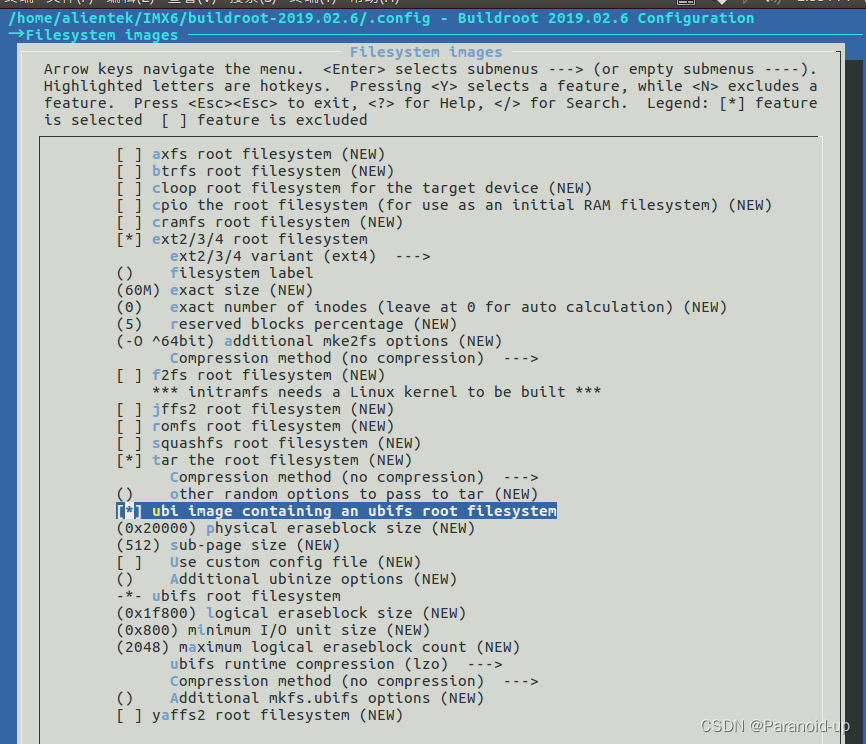
对于 I.MX6U 来说此选项不用配置,因为我们是通过 Mfgtool 工具将根文件系统烧写到开发板上的 EMMC/SD 卡中,烧写的时候需要自己对根文件系统进行打包。
5、 禁止编译 Linux 内核和 uboot
buildroot 不仅仅能构建根文件系统,也可以编译 linux 内核和 uboot。当配置 buildroot,使能 linux 内核和 uboot 以后 buildroot 就会自动下载最新的 linux 内核和 uboot 源码并编译。但是我们一般都不会使用 buildroot 下载的 linux 内核和 uboot,因为 buildroot 下载的 linux 和 uboot官方源码,里面会缺少很多驱动文件,而且最新的 linux 内核和 uboot 会对编译器版本号有要求,可能导致编译失败。因此我们需要配置 buildroot,关闭 linux 内核和 uboot 的编译,只使用buildroot 来构建根文件系统, 首先是禁止 Linux 内核的编译, 配置如下:
-> Kernel
-> [ ] Linux Kernel //不要选择编译 Linux Kernel 选项!
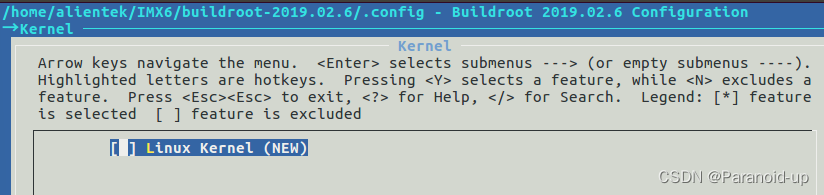
接着禁止编译 Uboot, 配置如下:
-> Bootloaders
-> [ ] U-Boot //不要选择编译 U-Boot 选项!
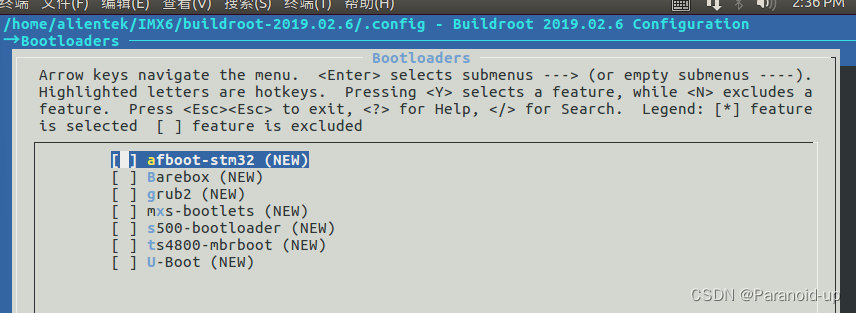
6、配置 Target packages
此选项用于配置要选择的第三方库或软件、比如 alsa-utils、 ffmpeg、 iperf 等工具,但是现在我们先不选择第三方库,防止编译不下去!先编译一下最基本的根文件系统,如果没有问题的话再重新配置选择第三方库和软件。否则一口吃太多会容易撑着的,编译出问题的时候都不知道怎么找问题。
3 编译 buildroot
配置完成以后就可以编译 buildroot 了,编译完成以后 buildroot 就会生成编译出来的根文件系统压缩包,我们可以直接使用。输入如下命令开始编译:
sudo make //注意,一定要加 sudo,而且不能通过-jx 来指定多核编译!!!
sudo make //注意,一定要加 sudo,而且不能通过-jx 来指定多核编译!!!
sudo make //注意,一定要加 sudo,而且不能通过-jx 来指定多核编译!!!
buildroot 因为要从网上下载源码,因此可能存在有些源码无法下载或下载很慢的情况,比如如图
可以看出图 A1.2.2.1 中正在下载 cmake-3.8.2.tar.gz 这个压缩包,大小是 7.2MB,当前下载网 速 是 1.6KB/S , 需 要 用 时 71 分 钟 , 显 然 这 是 无 法 忍 受 的 ! 我 们 可 以 自 行 到https://cmake.org/files/v3.8/cmake-3.8.2.tar.gz 这个网站上去将 cmake-3.8.2.tar.gz 这个源码下载下来,然后拷贝到 Ubuntu 中 buildroot 源码目录下的 dl 文件夹中, dl 文件夹专用用于存放下载下来的源码。
等待编译完成,编译完成以后就会在 buildroot-2019.02.6/output/images 下生成根文件系统,如图
cd output/images/
ls

编译出来了多种格式的 rootfs,比如 ext2、 ext4、 ubi 等。其中rootfs.tar 就是打包好的根文件系统,我们就使用 rootfs.tar 进行测试。在 nfs 目录下新建一个名为 buildrootfs 的文件夹,然后将rootfs.tar 拷贝到 buildrootfs 目录下并解压,命令如下:
cd /home/alientek/linux/nfs //进入到 nfs 目录下
mkdir my_buildrootfs //创建 buildrootfs 目录
cd my_buildrootfs //进入到 buildrootfs 目录
cp /home/alientek/IMX6/buildroot-2019.02.6/output/images/rootfs.tar ./
//拷贝到 rootfs.tar tar
tar -vxf rootfs.tar //解压缩 rootfs.tar
rm rootfs.tar //删除 rootfs.tar
解压缩完成以后的 buildrootfs 目录

4 buildroot 根文件系统测试
buildroot 制作出来的根文件系统已经准备好了,接下来就是对其进行测试。测试方法也是通过 nfs 挂载的方式,启动 uboot,修改 bootargs 环境变量,设置 nfsroot 目录为 Ubuntu 中的buildrootfs 目录,命令如下:
setenv bootargs 'console=tty1 console=ttymxc0,115200 root=/dev/nfs nfsroot=192.168.10.100:/home/alientek/linux/nfs/my_buildrootfs,proto=tcp rw ip=192.168.10.101:192.168.10.100:192.168.10.1:255.255.255.0::eth0:off'
saveenv
设置好以后启动系统,进入根文件系统以后如图
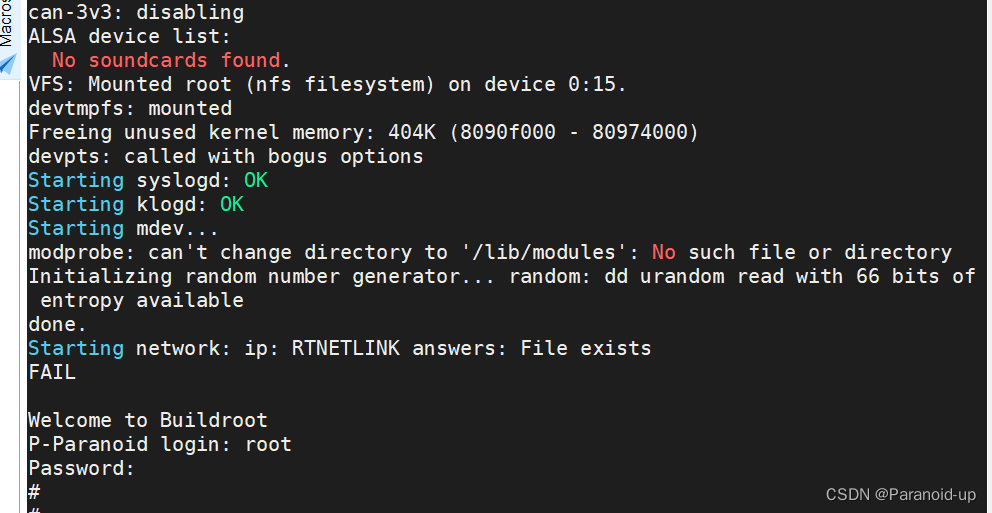
首先要进入到/lib/modules 目录,但是默认没有,因此需要我们自行创建此目录。 buildroot 构建的根文件系统启动以后会输出我们前面设置的欢迎语“Welcome to alphai.mx6ull”。然后需要输入用户名和密码,用户名是“root”,密码就是我们前面配置 buildroot 的时候设置的“123456”。输入用户名和密码以后就可以进入系统中,如图所示:(未设置)

可以看出的 buildroot 构建的根文件系统运行基本没有问题,但是这个根文件系统是最简单的,我们并没有在 buildroot 里面配置任何第三方的库和软件,接下来我们就配置 buildroot,使能一些常见的第三方软件。
root用户登录
您可以通过以下步骤设置Buildroot的根文件系统以自动登录root用户1:
打开/etc/passwd文件,找到root用户的行,删除第二个字段中的x字符。
打开/etc/shadow文件,找到root用户的行,删除第二个字段中的所有字符。
打开/etc/inittab文件,找到console::respawn:/sbin/getty -L console 0 vt100 # GENERIC_SERIAL行,将其注释掉,并在文件末尾添加console::respawn:-/bin/sh行。
保存并退出文件。
这样,Buildroot将自动登录root用户。请注意,这样做会降低系统的安全性。如果您需要更高的安全性,请考虑使用其他方法。
5.buildroot 第三方软件和库的配置
我们不需要自行移植这些第三方软件和库了,可以直接在 buildroot 里面配置使能。比如我们现在配置使能 alsa-lib、 alsa-utils 这两个软件和库。
1、使能 alsa-lib
输入 make menuconfig,打开 buildroot 配置界面,配置路径如下:
Target packages
-> Libraries
-> Audio/Sound
-> -*- alsa-lib ---> 此配置项下的文件全部选中
2、使能 alsa-utils
接下来使能 alsa-utils,路径如下:
Target packages
-> Audio and video applications
-> alsa-utils // 此目录下的软件全部选中
等待编译完成就可以使用新的根文件系统进行测试了,将 buildroot/images/rootfs.tar 拷贝到nfs 目录下的 buildroot 目录中,然后重新解压。注意,以前自己添加的文件并不会被删除掉的,解压命令如下:
cp /home/alientek/IMX6/buildroot-2019.02.6/output/images/rootfs.tar ./
//拷贝到 rootfs.tar tar
tar -vxf rootfs.tar //解压缩 rootfs.tar
rm rootfs.tar //删除 rootfs.tar
tar -vxf rootfs.tar
6.buildroot 下的 busybox 配置
1.busybox 配置
buildroot 在构建根文件系统的时候也是要用到 busybox 的,既然用到了 busybox 那么就涉及到 busybox 的配置。 buildroot 会自动下载 busybox 压缩包, buildroot 下载的源码压缩包都存放在/dl 目录下,在 dl 目录下就有一个叫做“busybox”的文件夹,此目录下保存着 busybox 压缩包,如图所示:
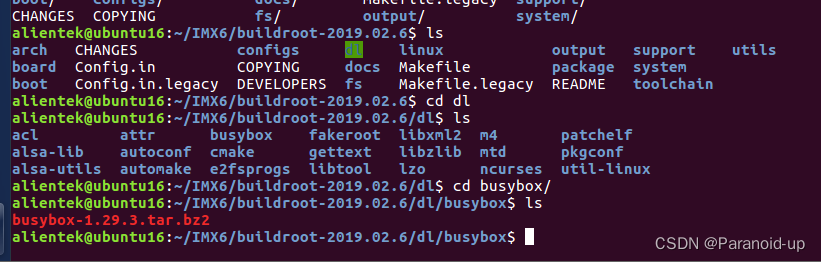
可以看出, buildroot 下载的 busybox 版本为 1.29.3。要想编译 busybox,必须对压缩包进行解压缩, buildroot 将所有解压缩后的软件保存在/output/build 软件中,我们可以在找到/output/build/busybox-1.29.3 这个文件夹,此文件夹就是解压后的 busybox 源码,文件内容如图所示:
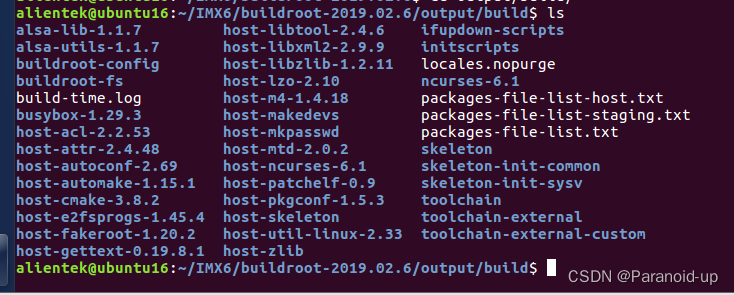
如果大家想要修改 busybox 源码的话就直接在图中找到相应的文件,然后修改即可。我们现在是要配置 buildroot 下的 busybox,因此肯定要打开 busybox 的配置界面,在 buildroot下打开 busybox 的配置界面输入如下命令:
sudo make busybox-menuconfig

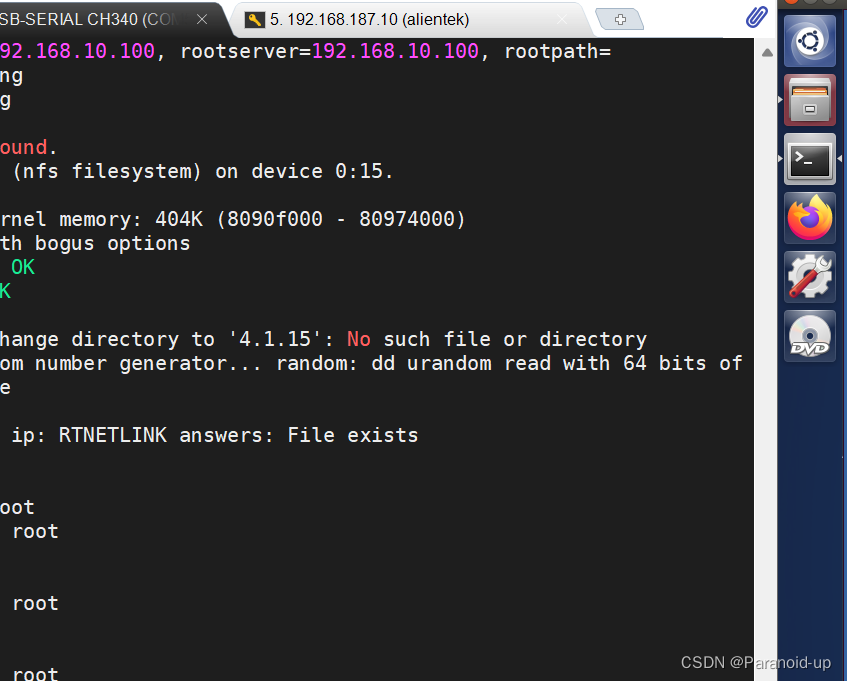
输入以后就会打开 buildroot 下的 busybox 配置界面
2 busybox 中文字符的支持
如果默认直接编译 busybox 的话,在使用 SecureCRT 的时候中文字符是显示不正常的,中文字符会显示为“?”,比如你的中文目录,中文文件都显示为“?”。不知道从哪个版本开始 busybox中的 shell 命令对中文输入即显示做了限制,即使内核支持中文但在 shell 下也依然无法正确显示。
所以我们需要修改 busybox 源码,取消 busybox 对中文显示的限制,打开文件 busybox-1.29.0/libbb/printable_string.c,找到函数 printable_string,函数内容如下:
vi libbb/printable_string.c
const char* FAST_FUNC printable_string(uni_stat_t *stats, const char *str)
{
char *dst;
const char *s;
s = str;
while (1) {
unsigned char c = *s;
if (c == '\0') {
/* 99+% of inputs do not need conversion */
if (stats) {
stats->byte_count = (s - str);
stats->unicode_count = (s - str);
stats->unicode_width = (s - str);
}
return str;
}
if (c < ' ')
break;
if (c >= 0x7f)
break;
s++;
}
#if ENABLE_UNICODE_SUPPORT
dst = unicode_conv_to_printable(stats, str);
#else
{
char *d = dst = xstrdup(str);
while (1) {
unsigned char c = *d;
if (c == '\0')
break;
if (c < ' ' || c >= 0x7f)
*d = '?';
d++;
}
if (stats) {
stats->byte_count = (d - dst);
stats->unicode_count = (d - dst);
stats->unicode_width = (d - dst);
}
}
#endif
return auto_string(dst);
}
20-21行,当字符大于 0X7F 以后就跳出去了。
25-26行,如果支持 UNICODE 码的话,当字符大于 0X7F 就直接输出‘?’。
我们需要对这 4 行代码进行修改,修改以后如下所示:
const char* FAST_FUNC printable_string(uni_stat_t *stats, const char *str)
{
char *dst;
const char *s;
s = str;
while (1) {
unsigned char c = *s;
if (c == '\0') {
/* 99+% of inputs do not need conversion */
if (stats) {
stats->byte_count = (s - str);
stats->unicode_count = (s - str);
stats->unicode_width = (s - str);
}
return str;
}
if (c < ' ')
break;
/*
if (c >= 0x7f)
break;
*/
s++;
}
#if ENABLE_UNICODE_SUPPORT
dst = unicode_conv_to_printable(stats, str);
#else
{
char *d = dst = xstrdup(str);
while (1) {
unsigned char c = *d;
if (c == '\0')
break;
// if (c < ' ' || c >= 0x7f)
if(c < ' ')
*d = '?';
d++;
}
if (stats) {
stats->byte_count = (d - dst);
stats->unicode_count = (d - dst);
stats->unicode_width = (d - dst);
}
}
#endif
return auto_string(dst);
}
修改部分,主要就是禁止字符大于 0X7F 以后 break 和输出‘?’。
接着打开文件libbb/unicode.c,找到如下内容:
vi libbb/unicode.c
1003 static char* FAST_FUNC unicode_conv_to_printable2(uni_stat_t *stats, const char *src, unsigned width, int flags)
1004 {
1005 char *dst;
1006 unsigned dst_len;
1007 unsigned uni_count;
1008 unsigned uni_width;
1009
1010 if (unicode_status != UNICODE_ON) {
1011 char *d;
1012 if (flags & UNI_FLAG_PAD) {
1013 d = dst = xmalloc(width + 1);
1014 while ((int)--width >= 0) {
1015 unsigned char c = *src;
1016 if (c == '\0') {
1017 do
1018 *d++ = ' ';
1019 while ((int)--width >= 0);
1020 break;
1021 }
1022 *d++ = (c >= ' ' && c < 0x7f) ? c : '?';
1023 src++;
1024 }
1025 *d = '\0';
1026 } else {
1027 d = dst = xstrndup(src, width);
1028 while (*d) {
1029 unsigned char c = *d;
1030 if (c < ' ' || c >= 0x7f)
1031 *d = '?';
1032 d++;
1033 }
1034 }
1035 if (stats) {
1036 stats->byte_count = (d - dst);
1037 stats->unicode_count = (d - dst);
1038 stats->unicode_width = (d - dst);
1039 }
1040 return dst;
1041 }
1042
1043 dst = NULL;
1044 uni_count = uni_width = 0;
1045 dst_len = 0;
1046 while (1) {
1047 int w;
1048 wchar_t wc;
1049
1050 #if ENABLE_UNICODE_USING_LOCALE
1051 {
1052 mbstate_t mbst = { 0 };
1053 ssize_t rc = mbsrtowcs(&wc, &src, 1, &mbst);
1054 /* If invalid sequence is seen: -1 is returned,
1055 * src points to the invalid sequence, errno = EILSEQ.
1056 * Else number of wchars (excluding terminating L'\0')
1057 * written to dest is returned.
1058 * If len (here: 1) non-L'\0' wchars stored at dest,
1059 * src points to the next char to be converted.
1060 * If string is completely converted: src = NULL.
1061 */
1062 if (rc == 0) /* end-of-string */
1063 break;
1064 if (rc < 0) { /* error */
1065 src++;
1066 goto subst;
1067 }
1068 if (!iswprint(wc))
1069 goto subst;
1070 }
1071 #else
1072 src = mbstowc_internal(&wc, src);
1073 /* src is advanced to next mb char
1074 * wc == ERROR_WCHAR: invalid sequence is seen
1075 * else: wc is set
1076 */
1077 if (wc == ERROR_WCHAR) /* error */
1078 goto subst;
1079 if (wc == 0) /* end-of-string */
1080 break;
1081 #endif
1082 if (CONFIG_LAST_SUPPORTED_WCHAR && wc > CONFIG_LAST_SUPPORTED_WCHAR)
1083 goto subst;
1084 w = wcwidth(wc);
1085 if ((ENABLE_UNICODE_COMBINING_WCHARS && w < 0) /* non-printable wchar */
1086 || (!ENABLE_UNICODE_COMBINING_WCHARS && w <= 0)
1087 || (!ENABLE_UNICODE_WIDE_WCHARS && w > 1)
1088 ) {
1089 subst:
1090 wc = CONFIG_SUBST_WCHAR;
1091 w = 1;
1092 }
1093 width -= w;
1094 /* Note: if width == 0, we still may add more chars,
1095 * they may be zero-width or combining ones */
1096 if ((int)width < 0) {
1097 /* can't add this wc, string would become longer than width */
1098 width += w;
1099 break;
1100 }
1101
1102 uni_count++;
1103 uni_width += w;
1104 dst = xrealloc(dst, dst_len + MB_CUR_MAX);
1105 #if ENABLE_UNICODE_USING_LOCALE
1106 {
1107 mbstate_t mbst = { 0 };
1108 dst_len += wcrtomb(&dst[dst_len], wc, &mbst);
1109 }
1110 #else
1111 dst_len += wcrtomb_internal(&dst[dst_len], wc);
1112 #endif
1113 }
1114
1115 /* Pad to remaining width */
1116 if (flags & UNI_FLAG_PAD) {
1117 dst = xrealloc(dst, dst_len + width + 1);
1118 uni_count += width;
1119 uni_width += width;
1120 while ((int)--width >= 0) {
1121 dst[dst_len++] = ' ';
1122 }
1123 }
1124 dst[dst_len] = '\0';
1125 if (stats) {
1126 stats->byte_count = dst_len;
1127 stats->unicode_count = uni_count;
1128 stats->unicode_width = uni_width;
1129 }
1130
1131 return dst;
1132 }
第 1022 行,当字符大于 0X7F 以后, *d++就为‘?’。
第 1030 和 1031 行,当字符大于 0X7F 以后, *d 也为‘?’。
修改代码,修改后内容如下所示:
1013 d = dst = xmalloc(width + 1);
1014 while ((int)--width >= 0) {
1015 unsigned char c = *src;
1016 if (c == '\0') {
1017 do
1018 *d++ = ' ';
1019 while ((int)--width >= 0);
1020 break;
1021 }
1022 // *d++ = (c >= ' ' && c < 0x7f) ? c : '?';
1023 *d++ = (c >= ' ') ? c : '?';
1024 src++;
1025 }
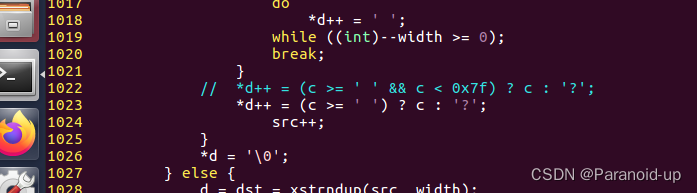
1027 } else {
1028 d = dst = xstrndup(src, width);
1029 while (*d) {
1030 unsigned char c = *d;
1031 // if (c < ' ' || c >= 0x7f)
1032 if(c < ' ')
1033 *d = '?';
1034 d++;
1035 }
1036 }
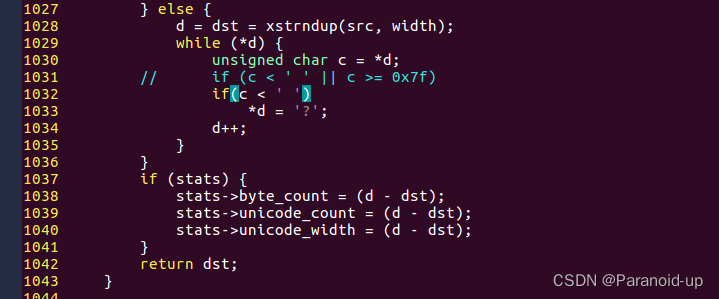
修改部分,同样主要是禁止字符大于 0X7F 的时候设置为‘?’。 busybox 中文字符支持跟代码修改有关的就改好了,最后还需要配置 busybox来使能 unicode 码。
3 编译 busybox
配置好以后就可以重新编译 buildroot 下的 busybox,进入到 buildroot 源码目录下,输入如下命令查看当前 buildroot 所有配置了的目标软件包,也就是 packages:
sudo make show-targets
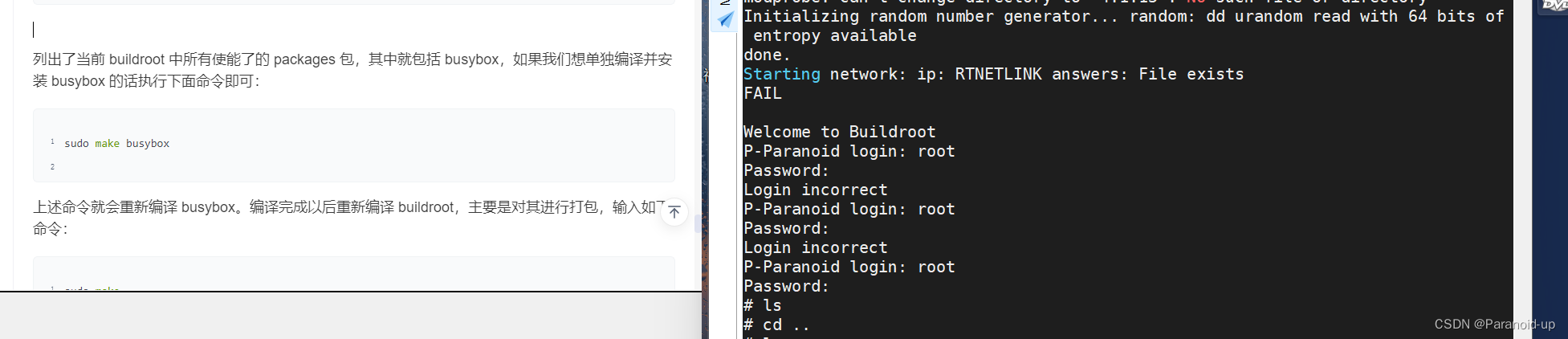
列出了当前 buildroot 中所有使能了的 packages 包,其中就包括 busybox,如果我们想单独编译并安装 busybox 的话执行下面命令即可:
sudo make busybox
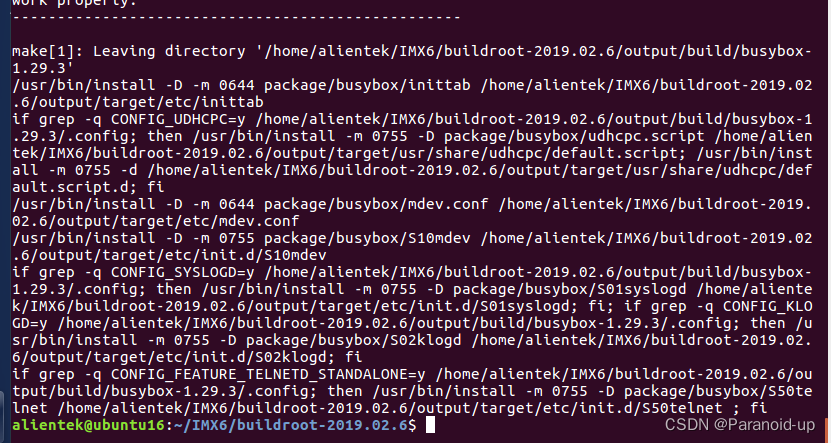
上述命令就会重新编译 busybox。编译完成以后重新编译 buildroot,主要是对其进行打包,输入如下命令:
sudo make
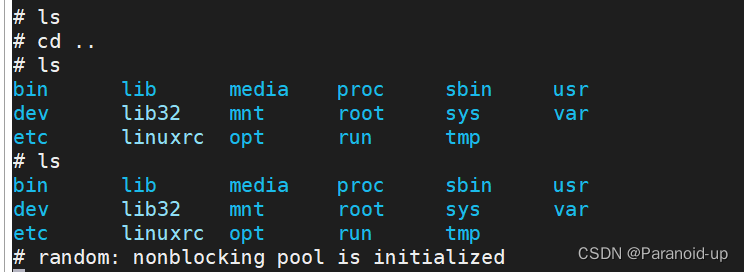
重新编译完成以后查看一下 output/images 目录下 rootfs.tar 的创建时间是否为刚刚编译的,如果不是的话就删除掉 rootfs.tar,然后重新执行“sudo make”重新编译一下即可。最后我们使用新的 rootfs.tar 启动 Linux 系统。
cp /home/alientek/IMX6/buildroot-2019.02.6/output/images/rootfs.tar ./
//拷贝到 rootfs.tar tar
tar -vxf rootfs.tar //解压缩 rootfs.tar
rm rootfs.tar //删除 rootfs.tar
tar -vxf rootfs.tar
7 根文件系统测试
buildroot 的根文件系统制作好以后就是测试工作了
我们使用构建的根文件系统启动以后会发现,输入命令的时候命令行前面一直都是“#”,如果我们进入到某个目录的话前面并不会显示当前目录路径,
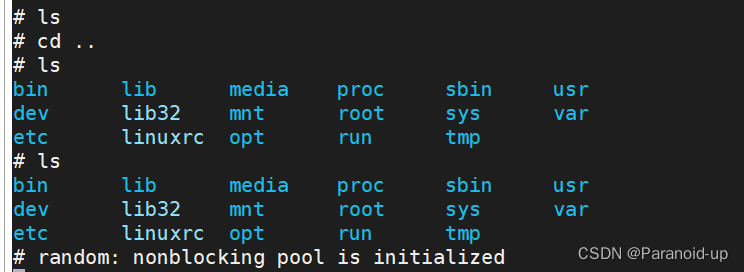
我们当前所处的目录是/etc,但是前面的提示符一直是“#”,这样不利于我们查看自己当前所处的路径。最好能像 Ubuntu 一样,可以指出当前登录的用户名,主机名以及所处的目录
我们现在就来设置,实现图中所示的效果。我们要先了解一下“PS1”这个环境变量, PS1 用于设置命令提示符格式,格式如下:
PS1 = ‘命令列表’
命令列表中可选的参数如下:
\! 显示该命令的历史记录编号。
\# 显示当前命令的命令编号。
\$ 显示$符作为提示符,如果用户是 root 的话,则显示#号。
\\ 显示反斜杠。
\d 显示当前日期。
\h 显示主机名。
\n 打印新行。
\nnn 显示 nnn 的八进制值。
\s 显示当前运行的 shell 的名字。
\t 显示当前时间。
\u 显示当前用户的用户名。
\W 显示当前工作目录的名字。
\w 显示当前工作目录的路径
我们打开/etc/profile 文件,找到如下所示内容,然后将其屏蔽掉:
3 if [ "$PS1" ]; then
4 if [ "`id -u`" -eq 0 ]; then
5 export PS1='# '
6 else
7 export PS1='$ '
8 fi
9 fi
上述代码就是原始的设置 PS1 环境变量的配置代码,就是它将命令提示符设置为了固定的“#”,我们将其屏蔽掉,然后输入如下所示内容:
export PATH="/bin:/sbin:/usr/bin:/usr/sbin"
#if [ "$PS1" ]; then
# if [ "`id -u`" -eq 0 ]; then
#i export PS1='# '
# else
# export PS1='$ '
# fi
#fi
PS1='[\u@\h]:\w$:'
export PS1
export PAGER='/bin/more'
export EDITOR='/bin/vi'
# Source configuration files from /etc/profile.d
for i in /etc/profile.d/*.sh ; do
if [ -r "$i" ]; then
. $i
fi
done
unset i
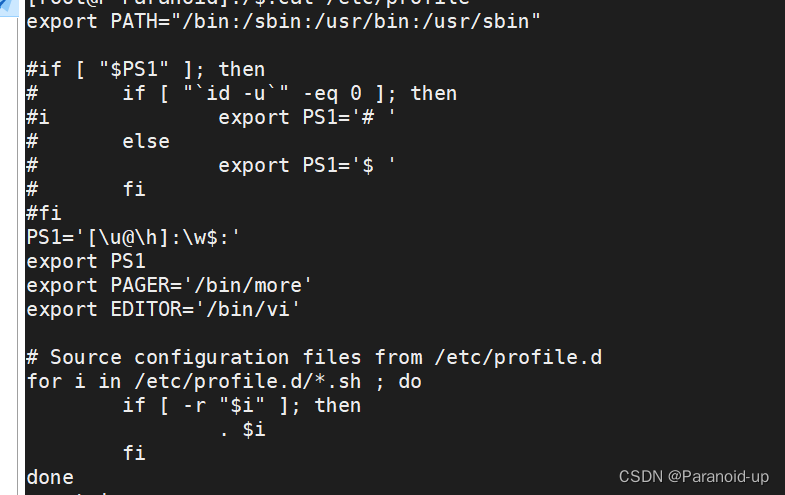
PS1='[\u@\h]:\w$:'
export PS1
第 2 行就是设置 PS1 环境变量,格式就是:
[user@hostname]:currentpath$:
设置好以后的/etc/profile 文件内容如图所示:
/etc/profile 文件修改完成以后重启开发板,这个时候我们就如到某个目录的时候命令行就会有提示
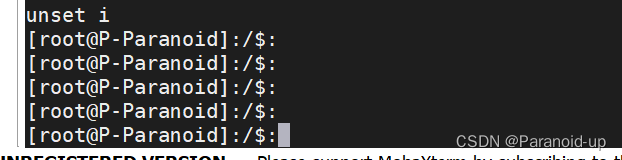
命令提示符显示正常了,完整的显示除了用户名、主机名和当前路径。至此, buildroot 构建根文件系统就已经全部完成了,当然了,很多第三方软件本章并没有使能,大家可以自行根据实际需求选择对应的第三方软件和库。